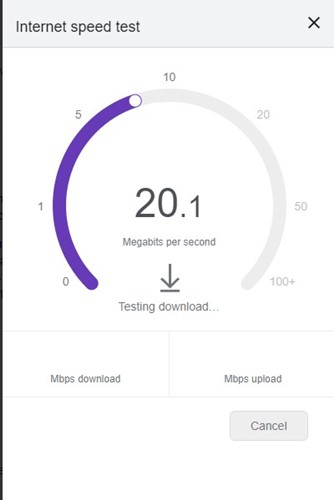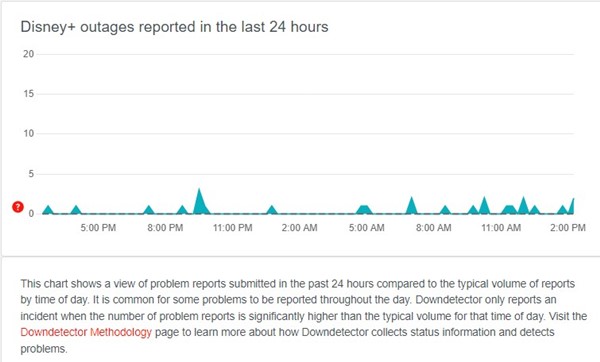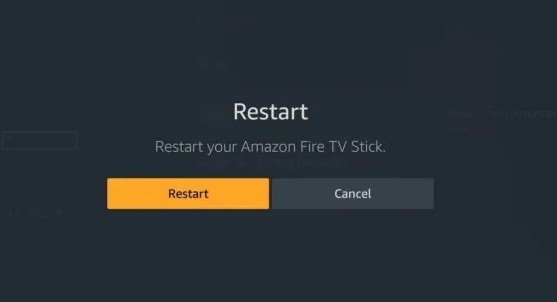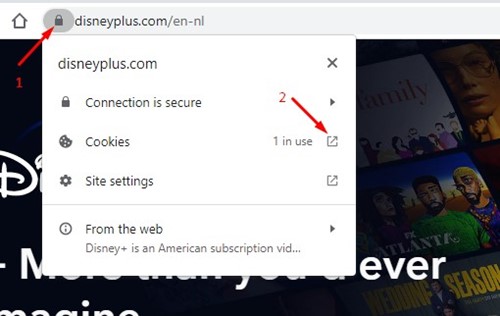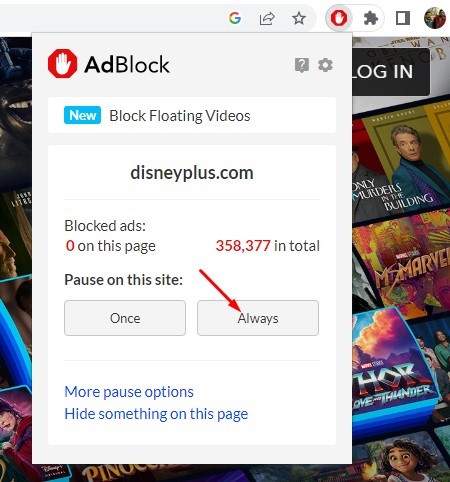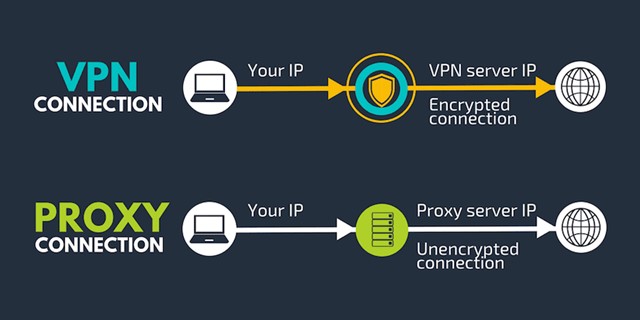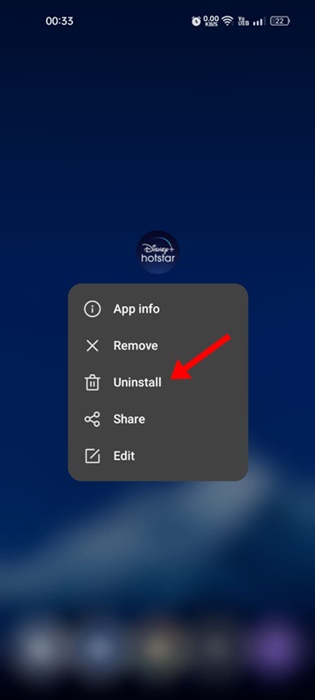Многие подписчики Disney Plus, как сообщается, столкнулись с проблемами при переходе через экран загрузки. В результате несколько пользователей заявили, что их учетная запись Disney Plus зависла на экране загрузки. Кроме того, многие пользователи утверждают, что их Disney Plus зависает на экране загрузки во время воспроизведения фильмов.
Итак, если у вас также возникли проблемы, например, зависание Disney Plus на экране загрузки, вы попали на правильную страницу. Ниже мы рассказали о нескольких простых способах исправить зависание Disney Plus на экране загрузки. Давайте проверим.
Содержание
- 1 Наиболее распространенные причины, по которым Disney Plus не загружается
- 2 1. Проверьте подключение к Интернету
- 3 2. Перезагрузите маршрутизатор или модем
- 4 3. Проверьте, не отключен ли Disney Plus
- 5 4. Перезапустите веб-сайт или приложение Disney Plus
- 6 5. Перезагрузите устройство потоковой передачи
- 7 6. Очистить кэш и данные Disney Plus
- 8 7. Отключите блокировщики рекламы или службы скринкаста
- 9 8. Отключите прокси или VPN
- 10 9. Обновите приложение Disney Plus
- 11 10. Попробуйте переустановить приложение Disney Plus
Наиболее распространенные причины, по которым Disney Plus не загружается
Некоторые причины могут привести к зависанию Disney Plus на экране загрузки. Вот несколько возможных причин:
- Сервер Disney Plus отключен
- Проблемы с сетью
- Устаревший кэш браузера или приложения Disney Plus
- Использование прокси-серверов или VPN
- Проблема с устройством потоковой передачи
Теперь, когда вы знаете все возможные причины зависания Disney Plus на экране загрузки, устранение неполадок может стать простым. Вот несколько простых способов решить эту проблему.
1. Проверьте подключение к Интернету
Первой и главной причиной проблемы является плохой интернет. Если ваше подключение к Интернету нестабильно, у вас возникнут проблемы с преодолением экрана загрузки.
Итак, прежде чем пробовать какие-либо дальнейшие методы, вам необходимо сначала проверить подключение к Интернету. Проверьте, есть ли у вас стабильное подключение к Интернету и работает ли оно. Вы можете открыть fast.com, чтобы проверить скорость и стабильность вашего Интернета.
Если ваш Интернет работает, но Disney Plus по-прежнему зависает на экране загрузки, воспользуйтесь следующими способами.
2. Перезагрузите маршрутизатор или модем
Даже если ваш Интернет работает, очень важно перезагрузить маршрутизатор или модем. Выключите Wi-Fi-маршрутизатор и подождите примерно 5–10 минут, затем включите его.
Это устранит все технические трудности, с которыми может столкнуться ваш маршрутизатор, и, возможно, устранит проблему.
3. Проверьте, не отключен ли Disney Plus
Следующая важная проверка – нет ли сбоев в работе Disney Plus. Сбои в работе серверов встречаются чаще, чем вы думаете, и могут произойти в любое время без предварительного уведомления.
У вас также могут возникнуть проблемы, если серверы Disney Plus находятся на обслуживании. Итак, прежде чем завершить работу, вам нужно открыть Страница статуса Disney Plus в DownDetector и посмотреть, работают ли серверы.
Если Disney Plus не работает во всем мире, вам придется подождать несколько минут или часов, пока серверы восстановятся.
4. Перезапустите веб-сайт или приложение Disney Plus
Если вы используете веб-браузер для доступа к Disney Plus, вам необходимо перезагрузить браузер. С другой стороны, если вы используете приложение Disney Plus на своем Android или iPhone, вам необходимо перезапустить его.
Иногда Disney Plus зависает на экране загрузки из-за ошибки в платформе. Следовательно, перезапуск службы или приложения может решить проблему.
Если вы используете Disney Plus на устройствах потокового вещания, таких как FireTV Stick, вам необходимо перезапустить приложение на нем.
5. Перезагрузите устройство потоковой передачи
Disney Plus поддерживается различными потоковыми устройствами, такими как Android TV Box, FireTV Stick и т. д.
Если у вас возникли проблемы с зависанием Disney Plus на экране загрузки на устройствах потоковой передачи, вам необходимо перезагрузить устройство потоковой передачи. После перезагрузки снова получите доступ к Disney Plus; теперь у вас не возникнет проблем.
6. Очистить кэш и данные Disney Plus
Устаревший или поврежденный кэш Disney Plus часто является причиной зависания приложения на экране загрузки. Здесь мало что можно сделать; вы можете очистить кеш приложения и данные только на своем Android, iPhone, браузере или устройствах потокового вещания.
Очистить кэш Disney Plus на FireStick
Если вы запускаете Disney+ на Firestick, выполните следующие простые действия, чтобы очистить кэш и данные приложения. Вот что вам нужно сделать.
- Откройте настройки FireStick и выберите «Приложение».
- В разделе «Приложения» выберите «Управление установленными» и найдите Disney Plus.
- Затем откройте приложение Disney Plus на этом экране и нажмите «Принудительно остановить».
- После этого нажмите «Очистить кэш и данные».
После этого снова запустите Disney Plus на FireStick. На этот раз вам удастся пройти загрузочный экран.
Очистить кэш Disney Plus в веб-браузере
Если вы используете Disney Plus через веб-браузер, вам необходимо выполнить следующие действия. Вот как можно исправить Disney Plus зависание на экране загрузки в браузере.
- Сначала откройте веб-браузер и посетите сайт Disney Plus.
- Если веб-сайт откроется и не загружается должным образом, нажмите значок замка в строке URL.
- Далее нажмите Файлы cookie.
- В окне «Используются файлы cookie» выберите все сохраненные файлы cookie по отдельности и нажмите кнопку Удалить.
- Вам необходимо удалить все сохраненные файлы cookie, повторив шаги.
Очистить кэш Disney Plus на Android
Повторите приведенные ниже шаги, если у вас возникнут проблемы при использовании приложения Disney Plus на Android.
- Прежде всего откройте Менеджер приложений на своем Android.
- В диспетчере приложений найдите и коснитесь Disney Plus.
- Затем нажмите Очистить кэш и Очистить данные.
После внесения изменений перезагрузите смартфон Android. Затем снова запустите Disney Plus. На этот раз вы сможете преодолеть зависание Disney Plus на экране загрузки.
7. Отключите блокировщики рекламы или службы скринкаста
Проблему вызывают блокировщики рекламы и приложения для скринкастов. В результате пользователи сталкиваются с такими проблемами, как зависание Disney Plus на экране загрузки. Следовательно, если вы используете какую-либо из этих двух вещей, вам нужно отключить ее и попробовать.
Если вы используете расширение Adblocker, отключите его в диспетчере расширений Chrome. Аналогично, если вы используете приложение для трансляции экрана, прекратите это делать.
8. Отключите прокси или VPN
Вы можете использовать прокси-серверы или службы VPN, если пытаетесь получить доступ к Disney Plus в заблокированной стране. Несмотря на то, что VPN или прокси-серверы могут разблокировать потоковую службу, это приведет к некоторым проблемам.
Если вы столкнулись с этой проблемой, вам следует прекратить использовать прокси-соединение или приложение VPN. Многие пользователи утверждают, что решили проблему зависания Disney Plus на экране загрузки, отключив прокси-сервер или VPN.
9. Обновите приложение Disney Plus
Независимо от того, какое у вас устройство — Android, iOS или потоковое устройство, вам необходимо как можно скорее обновить приложение Disney Plus.
Ошибка в старой версии приложения может помешать вам смотреть любимые фильмы и телешоу на Disney Plus.
Лучший способ устранить такие ошибки — обновить приложение Disney Plus на подключенных устройствах. Обновление приложения устранит проблему зависания Disney Plus на экране загрузки.
10. Попробуйте переустановить приложение Disney Plus
Если вы используете приложение Disney Plus для Android или iPhone для просмотра фильмов и телешоу, вы можете переустановить приложение, чтобы устранить проблему. Переустановка должна быть последним вариантом, поскольку при этом будут удалены все сохраненные данные, включая учетные данные для входа.
Удалите приложение Disney Plus на своем устройстве (например, Android, iPhone, FireStick и т. д.) и установите его заново. Если у вас возникла проблема с веб-браузером на настольном компьютере, попробуйте открыть веб-сайт Disney Plus в другом браузере.
Читайте также: Как получить Hulu бесплатно
Часто задаваемые вопросы
Для пользователя вполне нормально иметь сомнения. Ниже мы ответили на некоторые наиболее часто задаваемые вопросы о том, что приложение Disney Plus не загружается.
Почему Disney Plus не загружается?
Disney Plus может не загружаться по разным причинам. Возможно, серверы не работают, у вас проблемы с Интернетом, поврежден кеш браузера/приложения и т. д. Вам необходимо определить причину и воспользоваться нашими общими методами для устранения проблемы.
Почему приложение Disney Plus не работает на телевизоре?
Если серверы Disney Plus не работают по всему миру, приложение может не работать на большинстве потоковых устройств, включая телевизоры Smart TV. То же самое касается и поврежденного кеша приложения Disney Plus. Следовательно, если приложение Disney Plus не работает на телевизоре, вам необходимо перезагрузить свое потоковое устройство и войти в свою учетную запись Disney+.
Загрузки Disney+ не работают
Если у вас возникли проблемы с загрузкой или воспроизведением видео на поддерживаемых устройствах, необходимо проверить наличие достаточного места для хранения данных.
Для хранения загруженного контента Disney+ требуется место на вашем устройстве. Если у вас достаточно места, проверьте, поддерживает ли план Disney+ загрузку. Если план поддерживает, перезапустите или переустановите приложение Disney+.
Работают ли загрузки Disney Plus без Wi-Fi?
Да, загрузки Disney Plus предназначены для воспроизведения видео в автономном режиме. Это означает, что вы можете загружать все свои любимые фильмы и телепередачи и смотреть их без подключения к Интернету или Wi-Fi.
Итак, вот несколько простых способов исправить проблему зависания Disney Plus на экране загрузки. Если вам нужна дополнительная помощь в решении проблемы с зависанием экрана загрузки Disney Plus, сообщите нам об этом в комментариях ниже.